IIS设置服务器端口的专业指南
Internet Information Services(IIS)是微软公司提供的一款强大的Web服务器软件,它允许用户托管网站、Web应用程序和Web服务 在配置IIS时,端口设置是至关重要的一环,因为它决定了服务器与外部通信的方式
本文将详细介绍如何在IIS中设置服务器端口,以确保您的Web服务能够安全、高效地运行
一、IIS端口设置的重要性
在网络通信中,端口是计算机与外部设备或另一台计算机进行通信的入口
对于Web服务器而言,默认的HTTP端口是80,HTTPS端口是443
然而,出于安全或特殊需求的考虑,管理员可能会选择更改这些默认端口,以减少潜在的安全风险或满足特定的业务需求
二、IIS端口设置的基本步骤
1. 打开IIS管理器
首先,您需要以管理员身份登录到服务器,并打开IIS管理器
这可以通过在“开始”菜单中搜索“Internet Information Services (IIS) 管理器”来完成
2. 定位到网站或应用程序
在IIS管理器中,导航到“连接”面板,展开服务器节点,然后找到您要设置端口的网站或Web应用程序
3. 绑定设置
选中目标网站或应用程序,然后在右侧的“操作”面板中点击“绑定”按钮
这将打开“网站绑定”对话框,其中列出了当前网站的所有绑定设置
4. 添加或修改端口
在“网站绑定”对话框中,您可以添加新的端口绑定或修改现有绑定
要添加新端口,请点击“添加”按钮,然后在新弹出的对话框中指定IP地址、端口号和协议类型(通常为HTTP或HTTPS)
要修改现有端口,只需选中相应的绑定条目,然后编辑其端口号即可
5. 保存设置
完成端口设置后,点击“确定”按钮保存更改
IIS将重新加载配置,并应用新的端口设置
三、注意事项与最佳实践
1. 避免使用已知端口
除了80和443这两个默认的Web服务端口外,还有其他一些已知的端口号被用于特定的服务或协议
在选择端口时,应避免使用这些已知端口,以减少潜在的冲突和安全风险
2. 端口范围与权限
端口号范围是0-65535,其中0-1023为系统端口,通常用于已知的服务和协议
在选择端口时,应选择大于1023的端口号
此外,某些端口可能需要特定的权限才能使用,管理员应确保具有足够的权限来配置所需的端口
3. 防火墙设置
在更改IIS的端口设置后,您还需要确保服务器的防火墙允许新的端口通信
否则,即使IIS配置正确,外部用户也无法通过新的端口访问您的Web服务
4. 测试与验证
完成端口设置后,务必进行测试和验证,以确保新的配置能够正常工作
您可以使用浏览器、命令行工具或其他测试工具来检查新的端口是否可用,并验证Web服务的响应是否正常
5. 备份与恢复
在进行任何重大更改之前,建议备份IIS的配置文件
这样,如果出现问题或需要回滚到之前的配置,您可以轻松地恢复备份的配置
四、结论
IIS的端口设置是确保Web服务正常运行的关键环节
通过本文的介绍,您应该已经了解了如何在IIS中设置服务器端口的基本步骤和注意事项
请根据您的实际需求和安全考虑,谨慎选择并配置合适的端口号,以确保您的Web服务能够安全、高效地运行